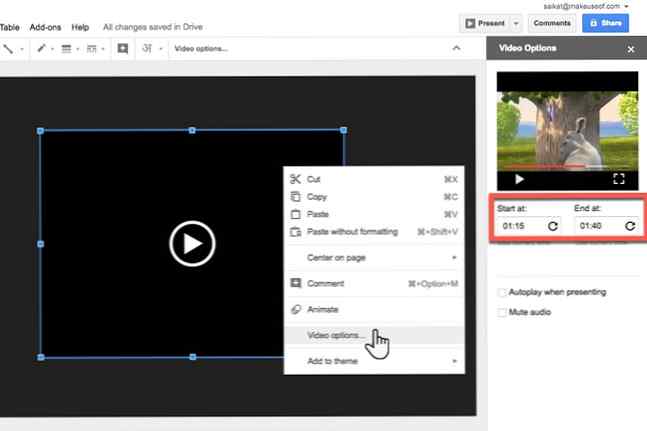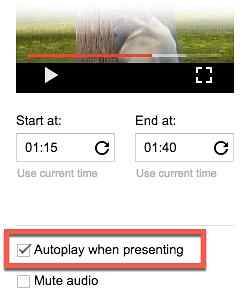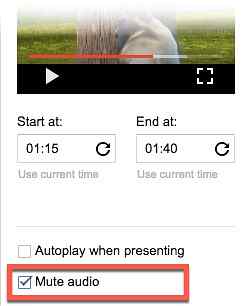4 sfaturi esențiale când folosiți videoclipuri în Slide-uri Google

Cu Google Slides, puteți oferi o prezentare de oriunde. Dar ați știut că puteți găzdui o sesiune de întrebări și răspunsuri cu publicul? Acesta este doar unul din sfaturile Google Slides 8 Sfaturi Google Slides Trebuie să știți înainte de prezentarea următoare 8 Sfaturi Google Slides Trebuie să știți înainte de prezentarea următoare Slide-urile Google și cele mai recente caracteristici ale acesteia vă oferă mai multe șanse ca oricând să creați prezentări care vă uimește audiența. Iată opt sfaturi unice pentru prezentări profesionale. Citiți mai multe care vă pot transforma într-un prezentator principal.
De asemenea, puteți spune multe despre videoclipurile încorporate în diapozitive. Împreună cu videoclipurile YouTube, puteți să inserați videoclipuri direct de pe Google Drive. Dar nu este suficient să le aruncați într-o pisică și să o numiți o zi. Cei mai buni prezentatori știu cum să controleze și redarea.
Luați în considerare aceste patru sfaturi pentru videoclipuri în Prezentările Google:
- Începeți și terminați un videoclip la o anumită perioadă de timp. Faceți clic dreapta pe videoclip și selectați Opțiuni video. Se afișează bara laterală pentru Opțiuni video. Introduceți orele de început și de sfârșit pentru secțiunea pe care doriți să o prezentați.
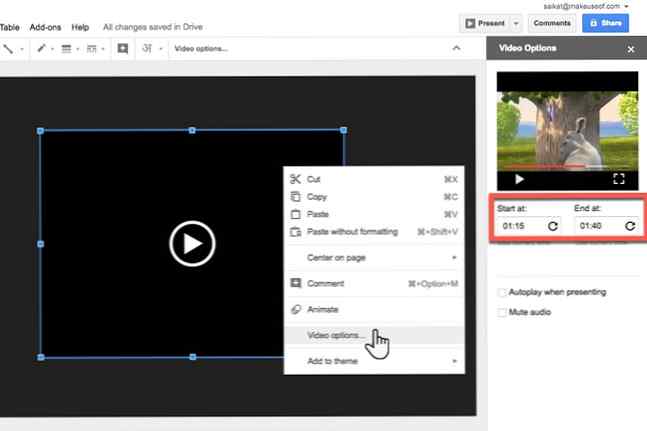
- Redați automat un videoclip. Bifați caseta de validare Autoplay când prezentați și orice videoclip va începe când se afișează diapozitivul. Acest lucru elimină un clic suplimentar pe care îl faceți pe capul de joc. De asemenea, vă ajută să prezentați o prezentare fără probleme cu un comentariu de fundal.
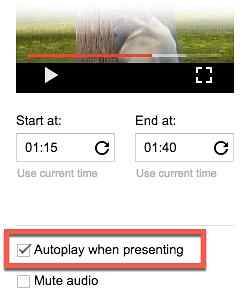
- Dezactivați sunetul. Uneori este posibil să nu doriți ca comentariul dvs. să se confrunte cu videoclipul. Utilizați această opțiune pentru a dezactiva sunetul pentru a “tăcut” prezentare.
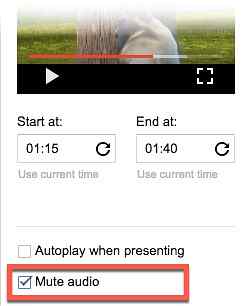
- Adăugați un cadru la videoclip. Selectați videoclipul și accesați Format> Border & Lines pe bara de meniu. Utilizați opțiunile pentru a oferi videoclipului o margine frumoasă pentru a îmbunătăți aspectul acestuia.
Cea mai bună modalitate de a vă îmbunătăți prezentarea este utilizarea clipurilor video scurte la locul potrivit. În caz contrar, audiența dvs. ar putea viziona, de asemenea, un film în locul prezentării dvs..
Ați ajutat videoclipurile la prezentările dvs.? Preferați prezentările Google sau PowerPoint (sau orice altceva) pentru discuțiile dvs.?
Explorați mai multe despre: Disc Google, Prezentări Google, Prezentări.